文章詳情頁
win10系統怎么分區?win10硬盤分區的方法教程
瀏覽:100日期:2023-03-02 14:14:58
當我們在安裝了win10系統后,我們可通過系統界面對硬盤中未使用的磁盤空間進行二次分區,通常我們在win10系統下會使用第三方分區工具來完成硬盤中的分區任務,其實win10系統自身就包含了強大的分區功能,只不過大部分用戶不知道如何操作使用,所以今天好吧啦網小編為大家提供了win10系統分區的方法,下面我們來了解下吧!
解決方法
1.右擊桌面此電腦,點擊管理
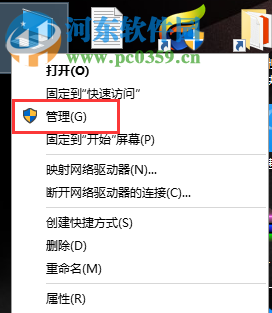
2.點擊磁盤管理

3.右擊想要分區的磁盤,點擊壓縮卷
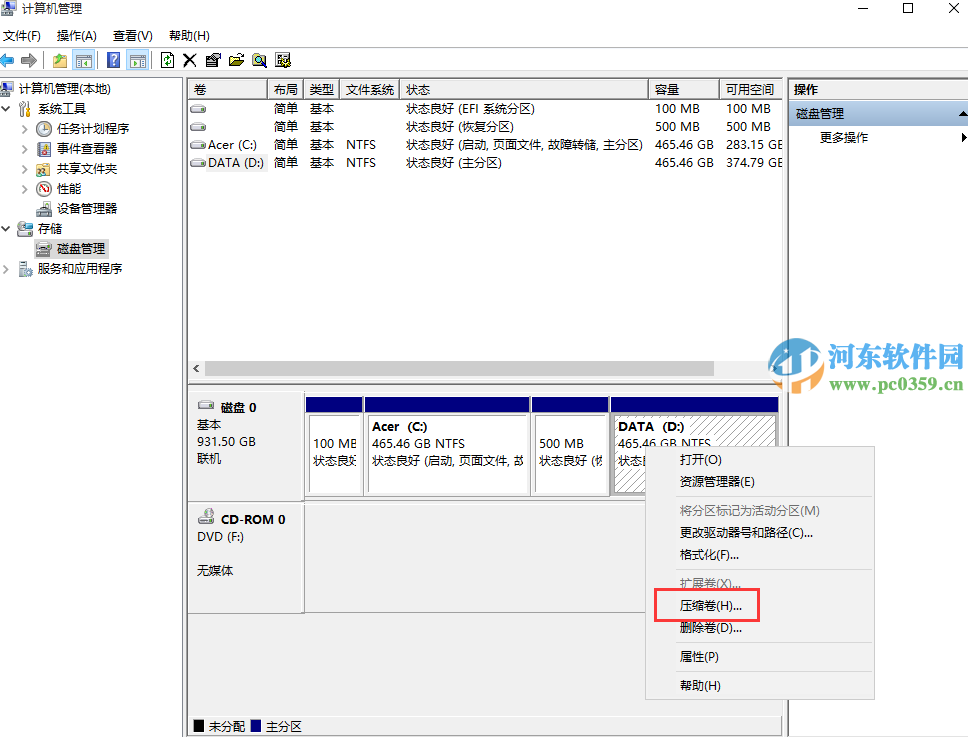
4.輸入想要分出的大小比如分出100G要輸入102400,點擊壓縮
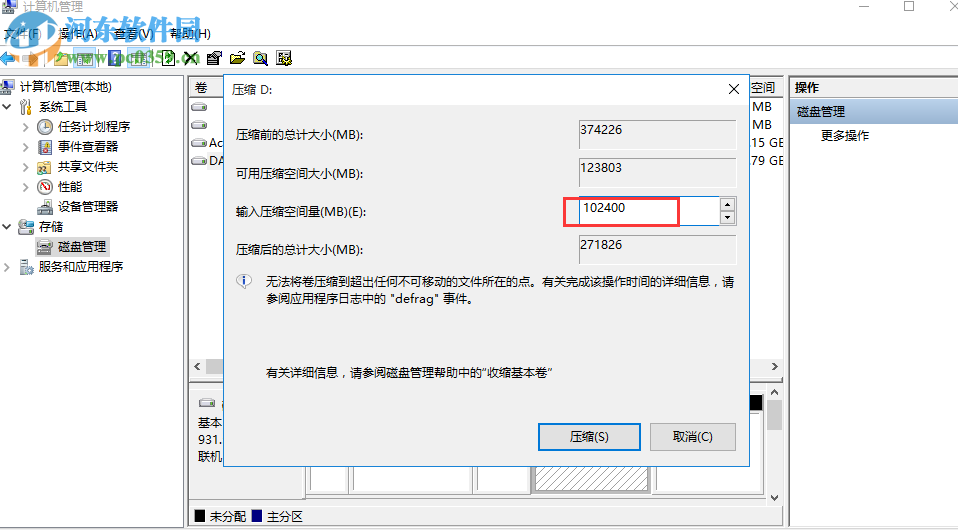
5.然后能看到未分配100G,右擊選擇新建簡單卷
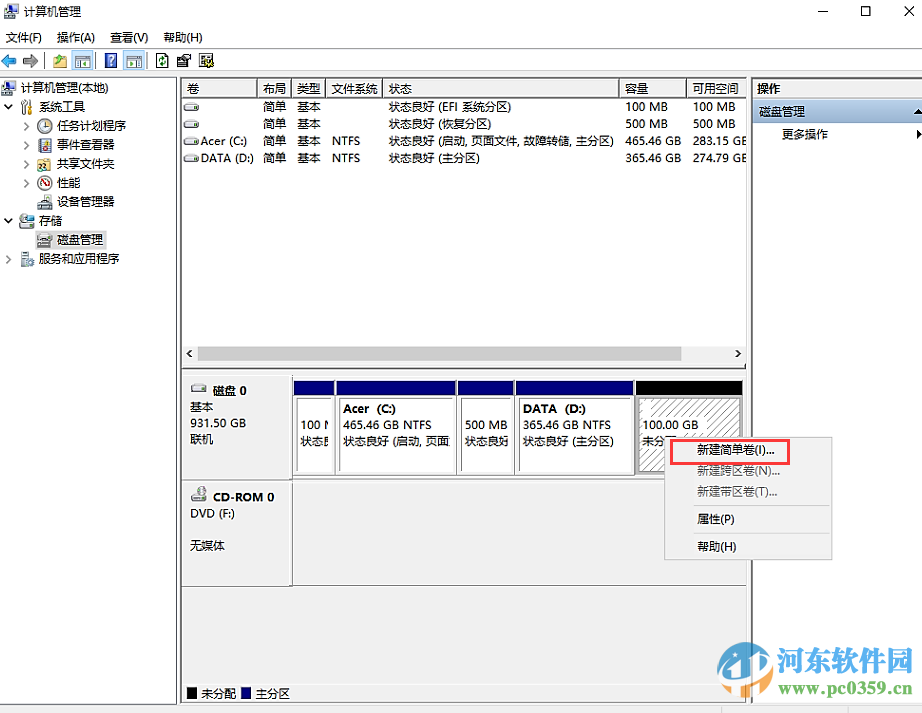
6.然后按照提示點擊下一步即可
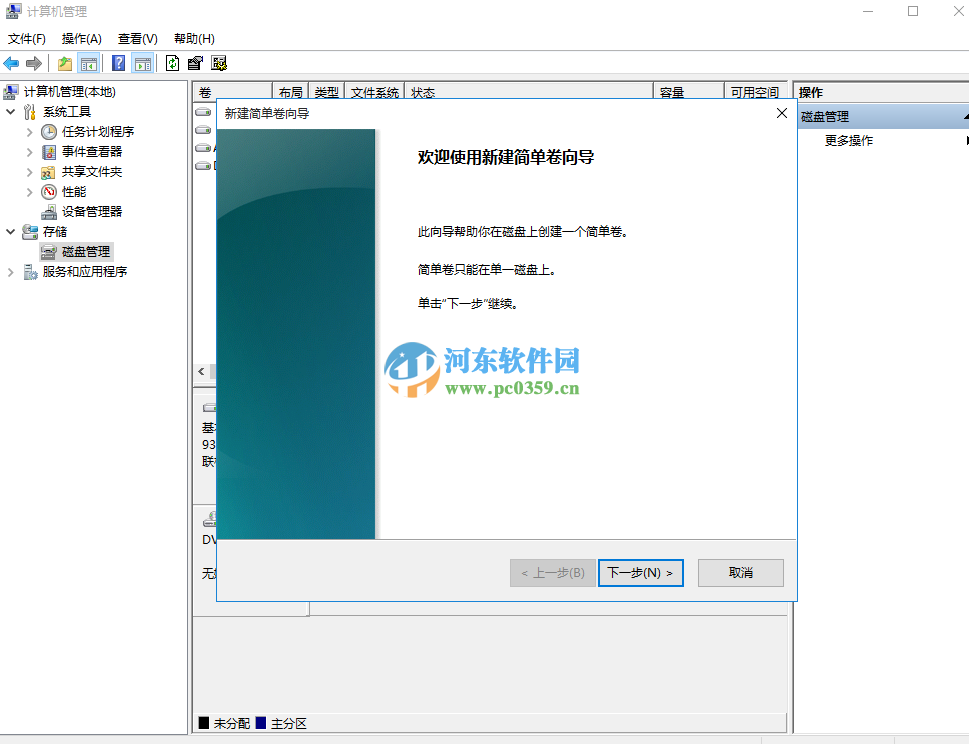
7.設置簡單卷大小;
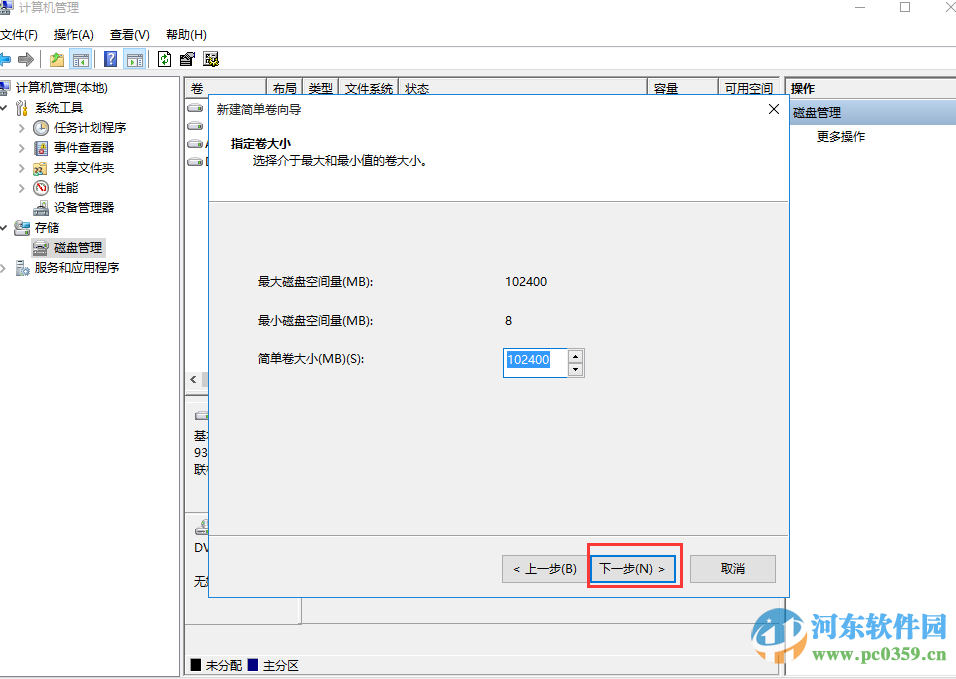
8.選擇分配驅動器盤符;
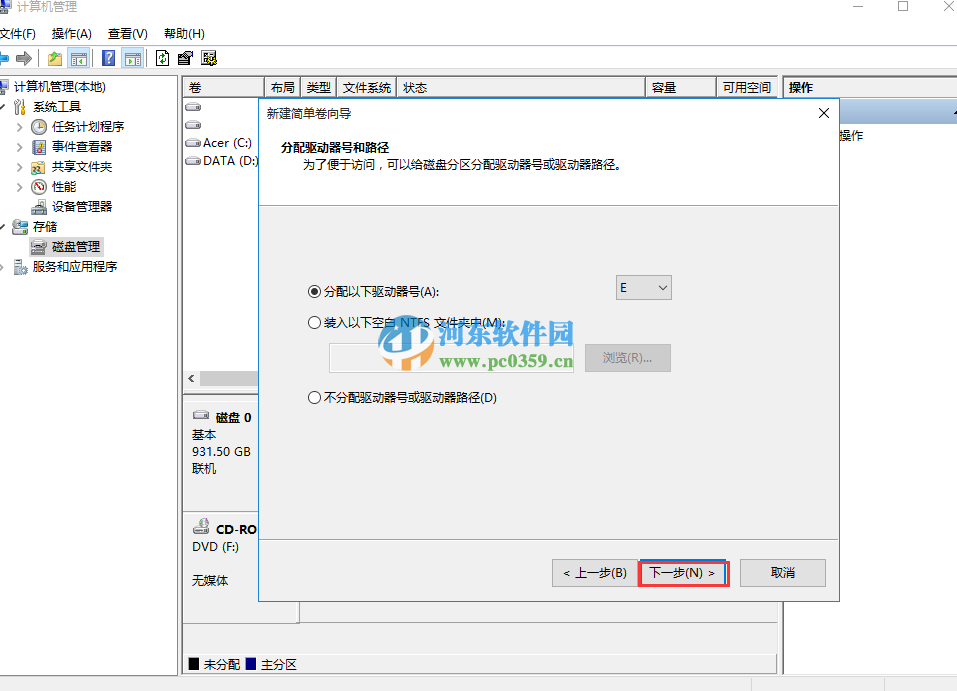
9.設置文件系統以及卷標,可按照下圖參數設置;
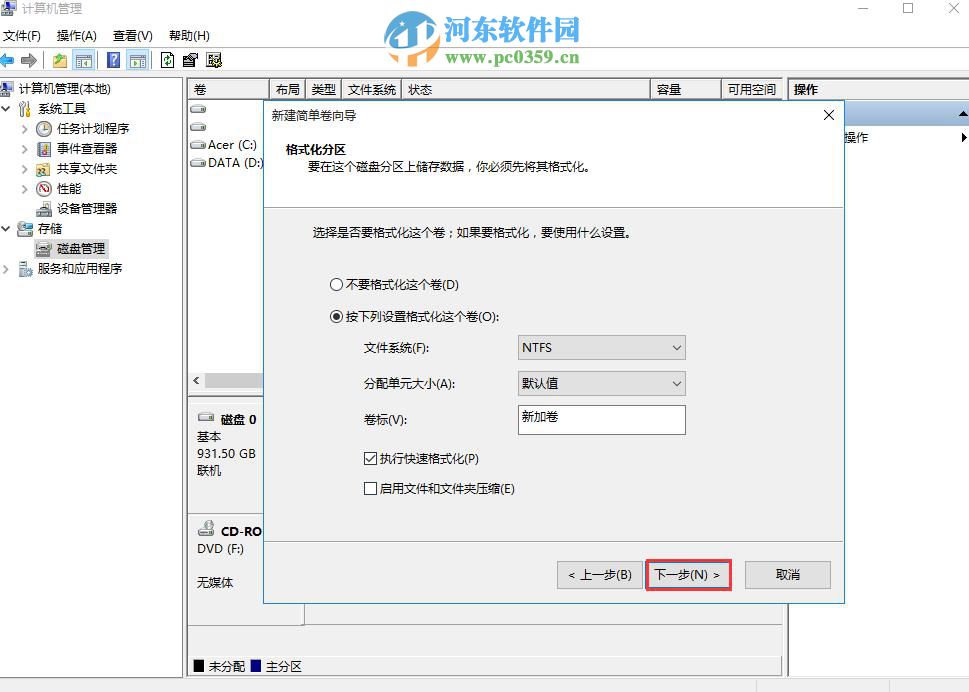
10.點擊完成;
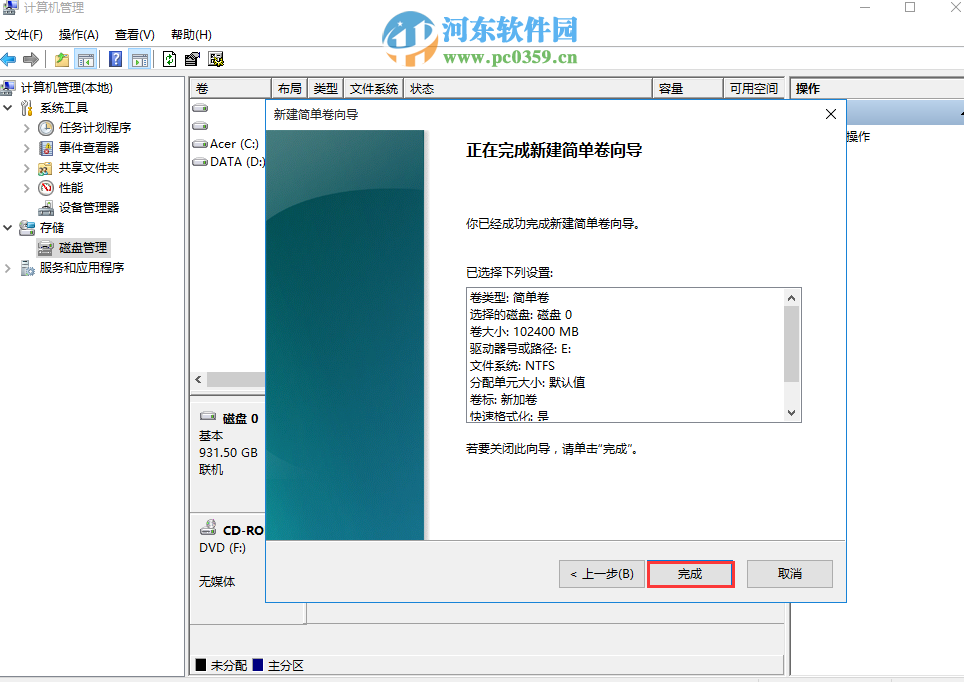
11.完成后會看到新的分區
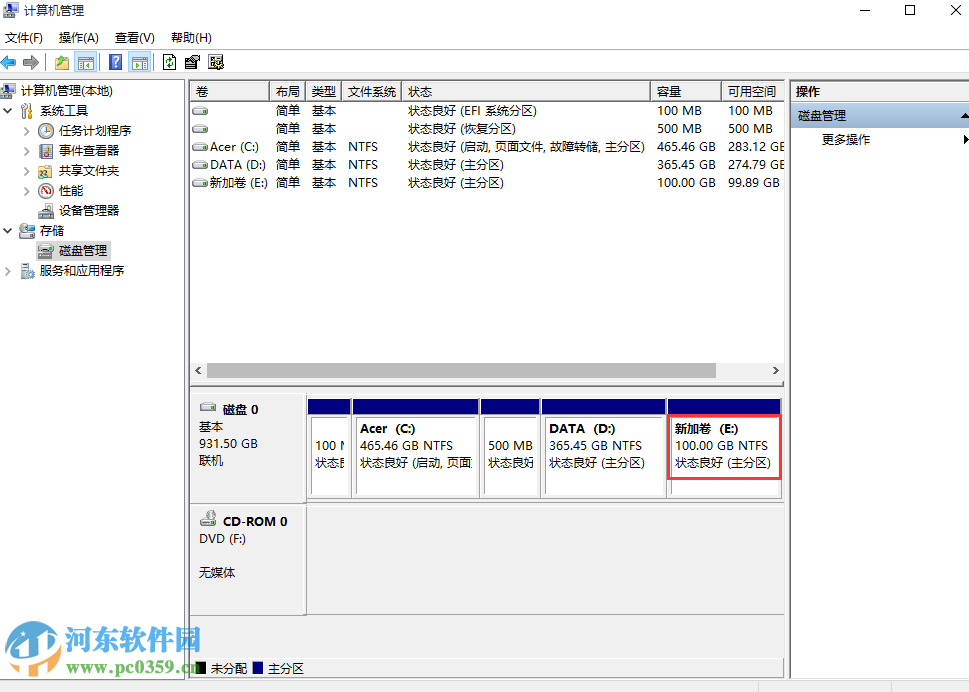
通過上述文章教程,我們即可在win10系統中對磁盤進行分區了,跟多電腦操作教程,請繼續關注好吧啦網!
相關文章:
1. Win11的開機音效要怎么設置?2. Win10提示無法正常啟動你的電腦錯誤代碼0xc0000001的解決辦法3. 如何一鍵關閉所有程序?Windows系統電腦快捷關閉所有程序教程4. 怎么檢測電腦是否支持Win11系統?電腦無法運行Win11怎么辦?5. Win10更新原神2.1版本B服崩潰缺少PCgamesSDK.dll怎么辦?6. dllhost.exe進程占用CPU很高怎么解決?全面解析dllhost.exe進程7. Win10專注助手自動打開怎么辦?Win10注助手自動打開的解決方法8. Win10如何開啟多核優化?Win10開啟多核優化的方法9. Win10怎么卸載重裝聲卡驅動?Win10卸載聲卡驅動詳細教程10. Win10電腦制作定時關機代碼bat文件教程
排行榜
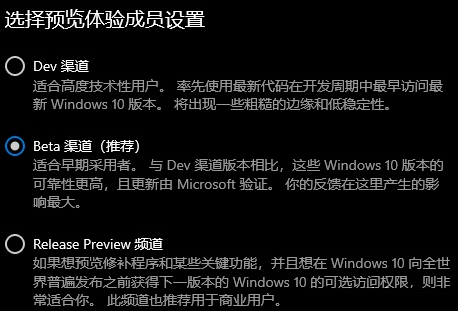
 網公網安備
網公網安備